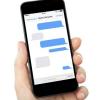Izvedite nekaj postopkov za odpravljanje težav, da odpravite prazna sporočila v aplikaciji Messages na vašem iPhoneu, vključno z vnovičnim zagonom aplikacije, onemogočanjem iMessage in posodobitvijo programske opreme telefona, med drugim. Preden nadaljujete s temi postopki, znova zaženite telefon in preverite, ali ste povezani z mobilnim podatkovnim omrežjem.
Znova zaženite aplikacijo Messages
Korak 1
Dotaknite se Gumb Domov dvakrat, da odprete zaslon za večopravilnost, ki prikaže seznam vseh aplikacij, ki se trenutno izvajajo na vašem iPhoneu.
Video dneva
2. korak

Zasluga slike: Slika z dovoljenjem Apple
Povlecite po aplikacijah, da poiščete Messages, in nato povlecite po ikoni Sličica aplikacije Messages navzgor, da zaprete aplikacijo.
3. korak
Znova odprite aplikacijo Messages in izbrišite nit, ki vsebuje prazna sporočila. Začnite nov pogovor z osebo, od katere prejemate prazna sporočila.
Opozorilo
Izbrisanih pogovorov SMS ni mogoče obnoviti, zato bodite previdni. Naredite posnetek zaslona vseh besedilnih sporočil, ki jih želite obdržati za referenčne namene. Če želite narediti posnetek zaslona, pridržite tipko
Moč/Spanje gumb in nato pritisnite Domov gumb.Onemogočite in znova omogočite iMessage
Korak 1
Odprite aplikacijo Nastavitve in tapnite Sporočila v glavnem meniju, da odprete zaslon z nastavitvami sporočil.
2. korak

Zasluga slike: Slika z dovoljenjem Apple
Preklopi virtualno iMessage izklopite in nato znova vklopite, da ponovno vzpostavite povezavo s storitvijo iMessage.
Ponastavite omrežne nastavitve
Korak 1
Odprite aplikacijo Nastavitve in tapnite General da odprete zaslon Splošne nastavitve.
2. korak
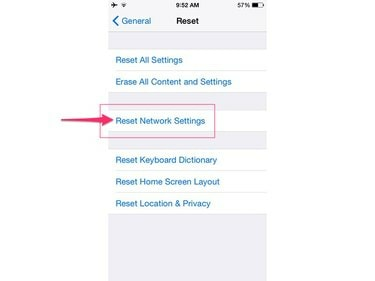
Zasluga slike: Slika z dovoljenjem Apple
Dotaknite se Ponastaviti in se nato dotaknite Ponastavite omrežne nastavitve da ponovno vzpostavite privzete omrežne nastavitve vašega iPhone-a.
Izvedite trdo ponastavitev
Izvedite trdo ponastavitev na vašem iPhoneu, da znova zaženete vse njegove aplikacije in storitve ter ponovno vzpostavite omrežno povezljivost.
Korak 1
Držite obe tipki Moč/Spanje gumb na desni strani naprave in Domov gumb, dokler se na zaslonu ne prikaže logotip Apple.
2. korak
Spustite oba gumba in počakajte, da se naprava znova zažene.
Posodobite programsko opremo vašega iPhone-a
Namestitev najnovejše različice operacijskega sistema iOS in prenos najnovejših popravkov za posamezne aplikacije in storitve pomaga zagotoviti, da imate vedno najnovejše popravke težav. Te posodobitve lahko vključujejo tudi popravke vašega operaterja, ki so včasih izdani za odpravo težav s sporočanjem.
Pred posodabljanjem naprave povežite svoj iPhone s polnilnikom, da zagotovite stalno oskrbo z energijo med postopkom posodabljanja.
Korak 1
Odprite aplikacijo Nastavitve, tapnite General in nato izberite Posodobitev programske opreme.
2. korak
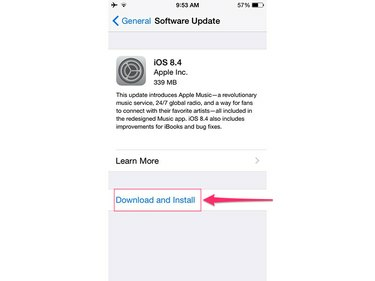
Zasluga slike: Slika z dovoljenjem Apple
Dotaknite se Prenesite in namestite in nato tapnite Namestite da potrdite, da želite namestiti vse najnovejše posodobitve, ki so na voljo za vaš telefon.